win10查看电池损耗的方法 win10电脑电池寿命如何延长
更新时间:2024-03-12 13:35:03作者:yang
如今随着电子产品在我们日常生活中的普及,电池寿命成为越来越受关注的话题,特别是对于使用Win10系统的电脑用户来说,如何查看电池损耗并延长电池寿命成为了一项必备的技能。通过一些简单的方法和技巧,我们可以更好地保护电脑电池,延长其使用寿命,提升用户体验。接下来我们将探讨一些Win10电脑电池寿命延长的有效方法。
具体如下:
1、右击开始或者按windows键+X键,单击命令提示符(管理员);
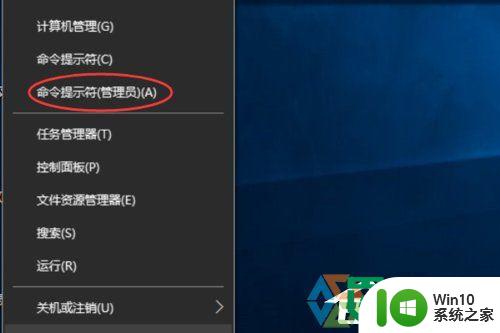
2、这样打开了命令提示符窗口,输入命令:cd %userprofile%\Documents 并回车;
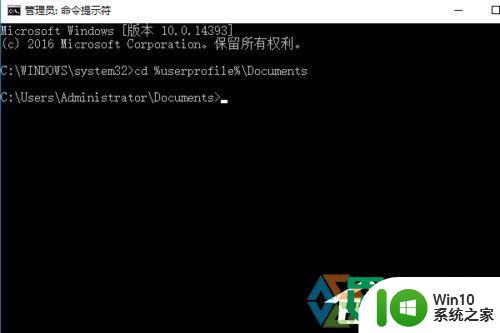
3、这样进入我的文档目录,这时候输入命令:powercfg /batteryreport,并回车,回车后会在我的文档中生成一个html文件(battery-report.html);
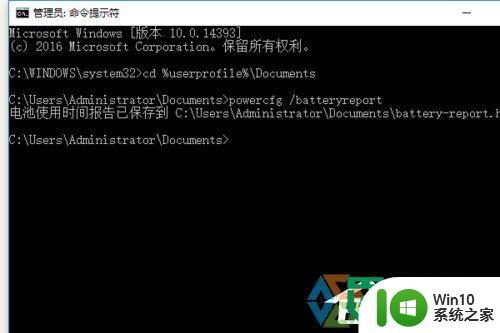
4、找到我的文档,打开battery-report.html文件;
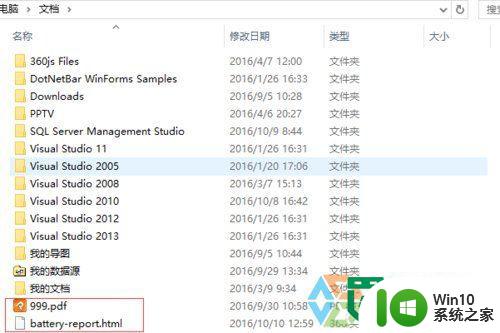
5、battery-report.html是一个网页文件,使用浏览器打开,打开之后里面有详细的电池信息。
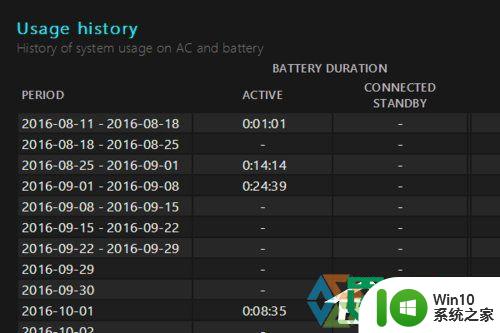
以上就是win10查看电池损耗的方法的全部内容,有需要的用户就可以根据小编的步骤进行操作了,希望能够对大家有所帮助。
win10查看电池损耗的方法 win10电脑电池寿命如何延长相关教程
- Win10电池使用时间在哪里查看 如何查看Win10电池使用时间
- win10笔记本如何查看电池健康报告 如何查看win10电脑电池使用情况报告
- 笔记本win10如何查看电池容量 win10怎么看笔记本电池容量
- 笔记本电脑电池充不进电的原因及解决方法win10 笔记本电脑电池无法充电的原因及解决方法win10
- win10电脑电池图标怎么显示 win10电池图标消失怎么办
- win10电脑找回电池图标的方法 win10系统电池图标不见了如何设置
- win10笔记本电脑如何设置电池充电阈值 如何在win10系统下设置笔记本电池的充电截止电压
- win10检测笔记本电池的方法 win10怎么检测电池健康情况
- 笔记本电池0%充不进电 win10如何处理 笔记本电池0%可用已接通电源win10未充电原因及解决方法
- win10雷神笔记本电脑电池充不进电怎么办 win10雷神电池无法充电解决方法
- 详解禁用Win10笔记本电池的设置教程 如何在Win10笔记本电脑上禁用电池
- 如何解决win10笔记本电池有电拔掉电线就关机的问题 win10笔记本电池拔掉电线关机怎么解决
- 蜘蛛侠:暗影之网win10无法运行解决方法 蜘蛛侠暗影之网win10闪退解决方法
- win10玩只狼:影逝二度游戏卡顿什么原因 win10玩只狼:影逝二度游戏卡顿的处理方法 win10只狼影逝二度游戏卡顿解决方法
- 《极品飞车13:变速》win10无法启动解决方法 极品飞车13变速win10闪退解决方法
- win10桌面图标设置没有权限访问如何处理 Win10桌面图标权限访问被拒绝怎么办
win10系统教程推荐
- 1 蜘蛛侠:暗影之网win10无法运行解决方法 蜘蛛侠暗影之网win10闪退解决方法
- 2 win10桌面图标设置没有权限访问如何处理 Win10桌面图标权限访问被拒绝怎么办
- 3 win10关闭个人信息收集的最佳方法 如何在win10中关闭个人信息收集
- 4 英雄联盟win10无法初始化图像设备怎么办 英雄联盟win10启动黑屏怎么解决
- 5 win10需要来自system权限才能删除解决方法 Win10删除文件需要管理员权限解决方法
- 6 win10电脑查看激活密码的快捷方法 win10电脑激活密码查看方法
- 7 win10平板模式怎么切换电脑模式快捷键 win10平板模式如何切换至电脑模式
- 8 win10 usb无法识别鼠标无法操作如何修复 Win10 USB接口无法识别鼠标怎么办
- 9 笔记本电脑win10更新后开机黑屏很久才有画面如何修复 win10更新后笔记本电脑开机黑屏怎么办
- 10 电脑w10设备管理器里没有蓝牙怎么办 电脑w10蓝牙设备管理器找不到
win10系统推荐
- 1 番茄家园ghost win10 32位官方最新版下载v2023.12
- 2 萝卜家园ghost win10 32位安装稳定版下载v2023.12
- 3 电脑公司ghost win10 64位专业免激活版v2023.12
- 4 番茄家园ghost win10 32位旗舰破解版v2023.12
- 5 索尼笔记本ghost win10 64位原版正式版v2023.12
- 6 系统之家ghost win10 64位u盘家庭版v2023.12
- 7 电脑公司ghost win10 64位官方破解版v2023.12
- 8 系统之家windows10 64位原版安装版v2023.12
- 9 深度技术ghost win10 64位极速稳定版v2023.12
- 10 雨林木风ghost win10 64位专业旗舰版v2023.12